软件介绍
win7画图工具是一款Windows预装的图形图像工具,不过部分用户可能因为误操作将软件删除,或者安装的系统是残缺版本身就没有这款软件,导致无法使用这款工具。而今天为大家带来的这份资源将完美解决以上问题。

软件特色
1.放大镜功能:
有时因为图片局部文字或者图像太小而看不清楚,这时,就可以利用画图中的“放大镜”工具,放大图片的某一部分,方便查看。
2.显示标尺和网格线:
在查看图片时,特别是一些需要了解图片部分区域的大致尺寸时,可以利用标尺和网格线功能,方便用户更好的利用画图功能。操作时,可以在查看菜单中,勾选“标尺”和“网格线”即可。
3.快速缩放图片:
首先,利用画图打开图片后,若是该图片的原始尺寸较大,可以直接向左拖动右下角滑块,将显示比例缩小,这样便于在画图界面查看整个图片。当然,也可以在画图的查看菜单中,直接点击放大或缩小来调整图片的显示大小。
4.全屏方式看图:
Windows7画图还提供了“全屏”功能,可以在整个屏幕上以全屏方式查看图片。操作方法:在画图“查看”选项卡的“显示”栏目中,单击“全屏”,即可全屏查看图片,非常方便;需要退出全屏时,单击显示的图片即可返回“画图”窗口。
使用方法
win7/win10画图工具在哪里?怎么打开?
方法一:
1、按下“win+R”,打开运行。在运行输入框里面输入“mspaint”,如下图所示;
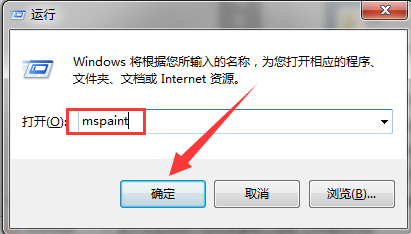
2、点击确定,如下图所示:已经打开画图了。
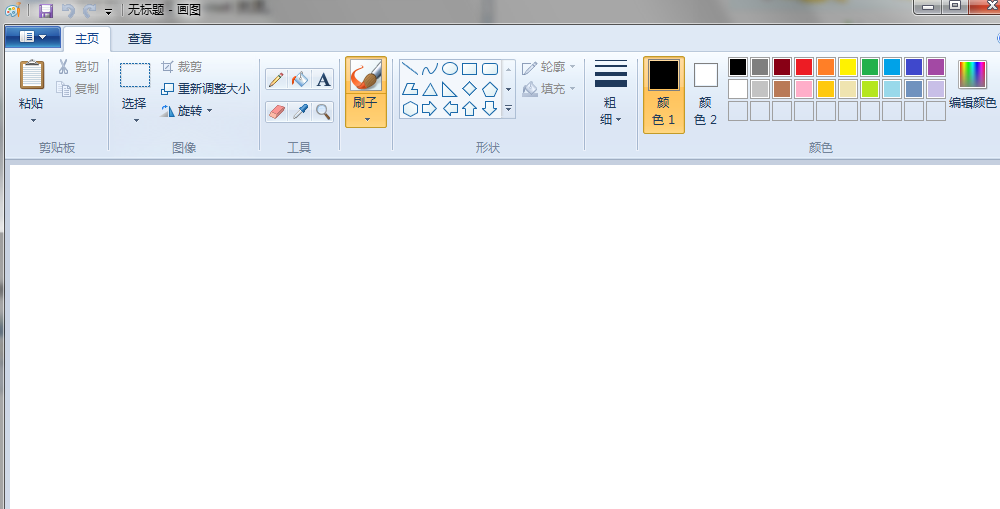
方法二:
1、点击开始菜单,点击所有程序,如下图所示:
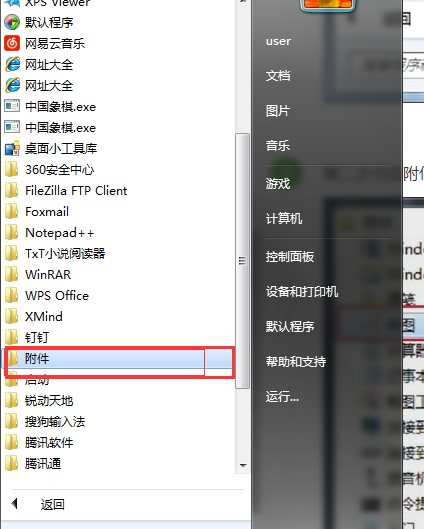
2、点击附件,在附件里面找到“画图”,如下图所示:
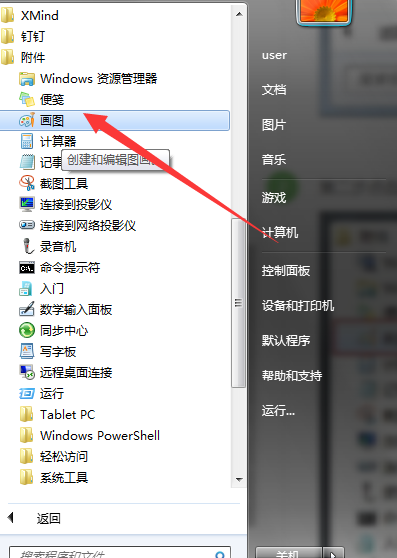
方法三:
直接在c盘搜索框输入“C:windowssystem32mspaint.exe”,点击打开就完成了,如下图所示:
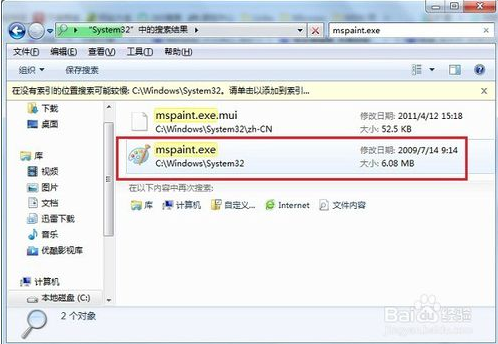
安装方法
1、下载文件
2、解压文件(推荐winrar压缩软件)
3、点击“wn7mspaint.exe”开始使用
- 精选留言 来自辽宁盘锦联通用户 发表于: 2023-2-1
- 拿走了
- 精选留言 来自甘肃酒泉联通用户 发表于: 2023-11-10
- 已经试验 成功了~
- 精选留言 来自黑龙江哈尔滨电信用户 发表于: 2023-4-24
- 还没用,看看
- 精选留言 来自广西防城港联通用户 发表于: 2023-10-3
- 好的软件给需要它的人,顶
- 精选留言 来自陕西宝鸡移动用户 发表于: 2023-8-6
- 很好 非常好 相当好












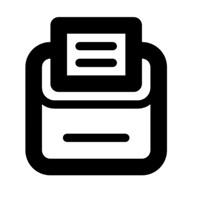

































 浙公网安备 33038202002266号
浙公网安备 33038202002266号